- Inicio
- Visualizar o clasificar archivos
- Herramientas de la ventana de ViewNX-i
- Reproducir películas
Tamaño de fuentes
- P
- M
- G
Reproducir películas
Puede reproducir películas en la zona del Visualizador. ViewNX-i admite las películas grabadas con una cámara digital.
- Acceda a los modos de vista [Visualizador] o [Pantalla completa] y ejecute un archivo de película.
Aparecerá el primer fotograma de la película. En función del archivo, tal vez aparezca un fotograma de otro punto de la película.
- Haga clic en
 en el controlador de reproducción de vídeo.
en el controlador de reproducción de vídeo.
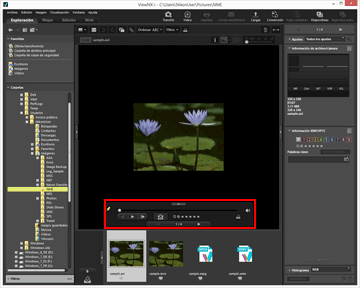 El vídeo se reproduce.
El vídeo se reproduce.
Usar el controlador de reproducción de vídeo
Controla la reproducción del vídeo. Puede elegir ver una versión simple o completa del controlador de reproducción de vídeo.

Haga clic en  para ver el controlador de reproducción de vídeo completo.
para ver el controlador de reproducción de vídeo completo.
 para ver el controlador de reproducción de vídeo completo.
para ver el controlador de reproducción de vídeo completo.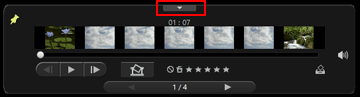
Haga clic en  para ver el controlador de reproducción de vídeo simple.
para ver el controlador de reproducción de vídeo simple.
 para ver el controlador de reproducción de vídeo simple.
para ver el controlador de reproducción de vídeo simple.
Seleccione si desea que se muestre siempre el controlador de reproducción de vídeo. Al hacer clic en él, el icono cambia a  y el controlador de reproducción de vídeo se mostrará siempre.
y el controlador de reproducción de vídeo se mostrará siempre.
 y el controlador de reproducción de vídeo se mostrará siempre.
y el controlador de reproducción de vídeo se mostrará siempre.
El botón del marco de visualización (botón de progreso) se mueve cuando se inicia el vídeo. Si arrastra el botón del marco de visualización (botón de progreso) moverá la posición de reproducción.
La reproducción se pone en pausa si cambia el estilo de visualización durante la reproducción.
Zona de vista ampliada de vídeo
Divide todo el vídeo en siete fragmentos que se representan mediante miniaturas, de modo que el usuario puede tener una visión general del flujo del vídeo. Puede deslizar  en ambos lados para especificar el punto de inicio y de finalización.
en ambos lados para especificar el punto de inicio y de finalización.
 en ambos lados para especificar el punto de inicio y de finalización.
en ambos lados para especificar el punto de inicio y de finalización. /
/ 
Haga clic para avanzar o retroceder un fotograma la posición de reproducción. Mientras se reproduce un vídeo, haga clic para ponerlo en pausa y avance o retroceda un fotograma la posición de reproducción.
 /
/ 
Haga clic en  para silenciar el volumen. Haga clic en
para silenciar el volumen. Haga clic en  para anular el silenciamiento del volumen.
para anular el silenciamiento del volumen.
 para silenciar el volumen. Haga clic en
para silenciar el volumen. Haga clic en  para anular el silenciamiento del volumen.
para anular el silenciamiento del volumen.
Haga clic para visualizar un diálogo que le pida pulsar el botón Guardar para guardar el fotograma actual como una imagen fija. El vídeo se pone en pausa si se está reproduciendo. Para obtener más información, consulte "Guardar un fotograma del vídeo como una imagen fija" a continuación.
Si el archivo seleccionado es una Instantánea de movimiento, se convertirá en un vídeo.
Haga clic para visualizar una ventana en la que definir un destino para guardar el archivo, así como el nombre de archivo del vídeo convertido. Para obtener más información, consulte "Conversión de imágenes de Instantánea de movimiento en archivos de vídeo".

Agrega una valoración al vídeo seleccionado.

Agrega el vídeo actual a la bandeja de fotos.
 /
/ 
Selecciona el archivo anterior/siguiente en la zona del Visualizador.

Muestra el número secuencial del vídeo seleccionado y el número total de vídeos de la carpeta seleccionada (separados por una barra inclinada).
Guardar un fotograma del vídeo como una imagen fija
Puede guardar cualquier fotograma de un vídeo como una imagen fija en formato JPEG si hace clic en  en el controlador de reproducción de vídeo.
en el controlador de reproducción de vídeo.
 en el controlador de reproducción de vídeo.
en el controlador de reproducción de vídeo.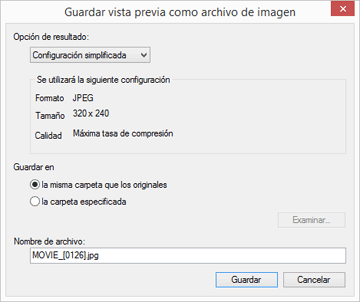
Configure los siguientes ajustes y haga clic en [Guardar] para guardar la imagen.
- [Opción de resultado:]
- Seleccione [Configuración simplificada] o [Configuración avanzada]. En [Configuración simplificada], [Tamaño] y [Calidad] se ajustan automáticamente. En [Configuración avanzada], seleccione los ajustes para [Tamaño] y [Calidad] en los elementos de la lista.
- Seleccione [la misma carpeta que los originales] o [la carpeta especificada] como destino para guardar el archivo. Cuando seleccione [la carpeta especificada], haga clic en [Examinar...] para especificar el destino para guardar el archivo.
- [Nombre de archivo:]
- Introduzca el nombre del archivo.
Reproducir películas con una aplicación externa
Tiene la opción de abrir películas con la aplicación externa que tenga configurada de forma predeterminada para la reproducción de archivos de película en su sistema operativo.
Para obtener más información, consulte “Abrir película en otra aplicación”.
Notas sobre la instalación
Si instala ViewNX-i sin conexión a Internet, no puede utilizar la función de vídeo.
Para utilizar la función de vídeo, confirme que el ordenador está conectado a Internet y vuelva a instalar ViewNX-i.
- Temas relacionados
- Abrir película en otra aplicación
- Aplicación
